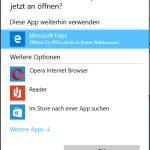Wir möchten dir in diesem Artikel den Dateiversionsverlauf, der unter Windows 10 verbessert wurde, vorstellen. Zunächst können wir dir sagen, dass es sich hierbei um eine sehr praktische Funktion handelt. Denn durch diese Funktion wird einem sehr viel Zeit und Aufwand erspart. Es handelt sich nämlich um die Möglichkeiten, persönliche Dateien zu sichern. Hierbei geht es um die Dateien, die sich in deinen Bibliotheken befinden. Darüber hinaus kann auch der Desktop, deine Kontakte sowie deine Favoriten gesichert werden. Aber dies ist nur ein Teil der Wahrheit. Die Dateien werden nicht nur gesichert, sondern verfolgbar gemacht. Ähnlich wie bei der Apple Time Machine wird ein Versionsverlauf für die einzelnen Dateien erstellt. Somit kannst du chronologisch auf die unterschiedlichen Versionen zugreifen und Notfalls eine alte Version widerherstellen.
Wie das Ganze funktioniert und worauf du zu achten hast, erfährst du nachfolgend in unserem Artikel. Begleitend zum Artikel haben wir für dich ein Video erstellt, welches dir die einzelnen Schritte bei Verständnisschwierigkeiten bildlich darstellen soll, damit du nun endlich auch den Dateiversionsverlauf nutzen kannst.
Wenn du Windows 8 nutzt, kannst du dir den alten Artikel dazu durchlesen.
Dateiversionsverlauf unter Windows 10
Beim Dateiversionsverlauf handelt es sich um eine standardmäßig in Windows 10 integrierte Funktion, die dir die Arbeit zukünftig erleichtern wird, wenn dir der Schutz deiner persönlichen Dateien wichtig ist. Musste man früher in Windows seine Musik, Bilder oder Filme selbst auf die externe Festplatte kopieren, um diese vor einem Datenverlust zu schützen oder alternativ sich eine Backup Software installieren. Beispielhaft haben wir dir schon die EaseUS Todo Backup– und die Supereasy 1 Click Backup -Software vorgestellt. Mithilfe des Dateiversionsverlaufs ist eine Installation aber nicht mehr notwendig. Denn ab jetzt erledigt Windows es selbstständig für dich. Hierzu rufst du über Cortana den Dateiversionsverlauf auf, indem du wie gewohnt danach suchst. Alternativ kann es auch über die Systemsteuuerung unter Alle Systemsteuuerungselemente aufgerufen werden:
In diesem Fenster kann man in unserem Beispiel erkennen, dass der Dateiversionsverlauf nicht eingeschaltet ist. Es werden automatisch all deine externen oder alternativen internen Festplatten aufgeführt. Eine wichtige Anmerkung an dieser Stelle ist, dass deine Daten ausschließlich auf einer zweiten internen oder eine externen Festplatte gesichert werden können. Es ist nicht möglich, die Daten auf einer zweiten Partition auf der Festplatte zu sichern, unter welcher Windows 10 installiert ist. Hierbei möchte Microsoft auf Nummer sicher gehen, dass auch bei einem Festplattendefekt die Daten erhalten bleiben, weil sie auf einer anderen Festplatte gesichert wurden. Unter Erweiterte Einstellungen findest du einige Möglichkeiten, den Dateiversionsverlauf an deine Wünsche und Bedürfnisse anzupassen. Du kannst entscheiden, in welchen Zeitabständen die Daten gesichert werden. Hierbei ist standardmäßig eine Stunde ausgewählt. Sollte sich bei deinen persönlichen Daten nichts getan haben (weil du z.B. keine neuen Dateien in deine Bibliotheken hinzugefügt hast), wird auch keine neue Sicherungskopie angefertigt. Dies wird somit nur stündlich überprüft und sollte sich eine Änderung ergeben haben, wird eine Sicherung erstellt. Darüber hinaus kannst du entscheiden, wie lange die Sicherungskopien aufbewahrt werden sollen. Du kannst dich zwischen mehreren Monaten und der unbegrenzten Aufbewahrungszeit entscheiden. Die Dateien werden übrigens auf der entsprechenden Festplatte unter File -> History gesichert. Neben der Sicherung auf einer Festplatte, können die Daten auch in deinem Heimnetzwerk gesichert werden, so dass du auch von anderen Geräten in deinem Netzwerk auf die Daten zugreifen kannst. Hast du Änderungen vorgenommen, kannst du diese bestätigen und speichern:
Video zum Dateiversionsverlauf unter Windows 10
Hier hast du das versprochene Video zum Dateiversionsverlauf unter Windows 10.
Fazit
Beim Dateiversionsverlauf handelt es sich um eine sehr praktische Funktion, die Microsoft verbessert hat. Es ist nun glücklicherweise nicht mehr notwendig, eigenständig Sicherungskopien der eigenen Dateien anzufertigen. Dies erledigt Microsoft nun praktischerweise automatisch von selbst. Sehr wichtig anzumerken ist jedoch, dass von der Sicherung nur die Dateien in deinen Bibliotheken betroffen sind. Das heißt, es wäre von Vorteil hier mit Bibliotheken zu arbeiten, damit die persönlichen Daten gesichert werden können.

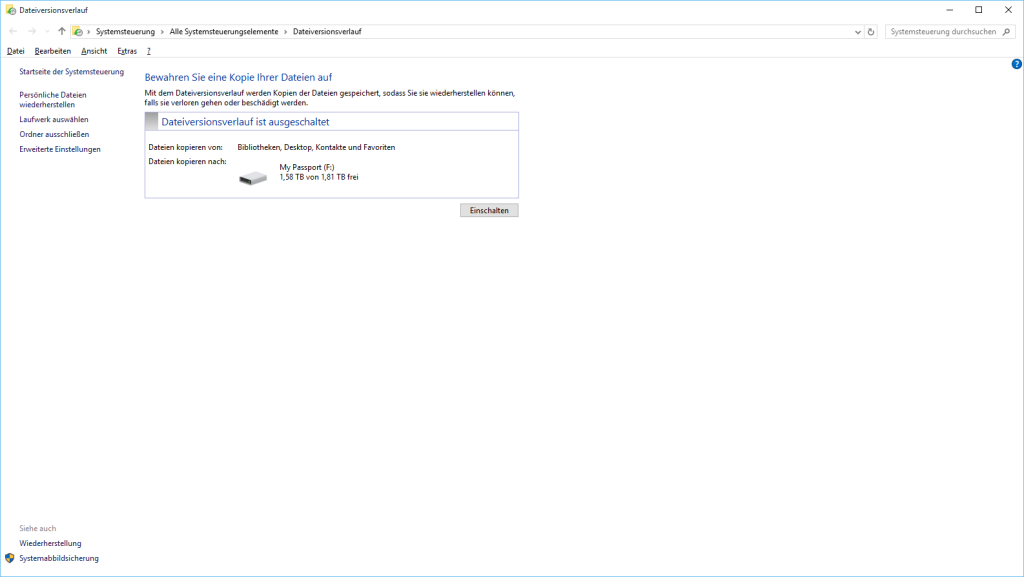
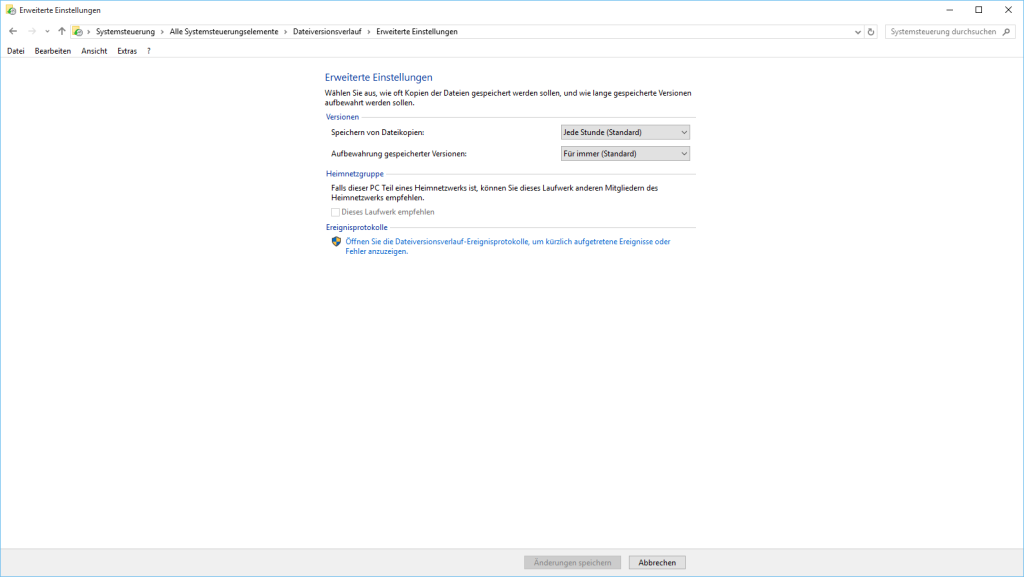
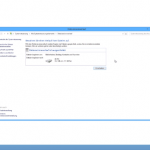
![Systemabbild unter Windows 10 erstellen [ Video] systemabbild-unter-windows-10-erstellen-3](https://videonerd.de/wp-content/uploads/2015/11/systemabbild-unter-windows-10-erstellen-3-150x150.png)
![Windows 10: Bibliotheken organisieren [Video] windows-10-bibliotheken-organisieren-3](https://videonerd.de/wp-content/uploads/2015/11/windows-10-bibliotheken-organisieren-3-150x150.png)